- Autor Abigail Brown [email protected].
- Public 2023-12-17 06:43.
- Zuletzt bearbeitet 2025-01-24 12:06.
Für alle Versionen des Linksys E2500 N600 Routers lautet das Standardpasswort admin. Wie bei den meisten Passwörtern wird auch hier zwischen Groß- und Kleinschreibung unterschieden.
Obwohl einige Linksys-Router einen Standard-Benutzernamen erfordern, ist dies beim E2500 nicht der Fall, also können Sie diesen einfach leer lassen.
Wie bei ähnlichen Routern ist 192.168.1.1 die Standard-IP-Adresse, die für den Zugriff auf die Webschnittstelle verwendet wird.
Es gibt vier Hardwareversionen für den Linksys E2500, aber alle folgen den gleichen Details wie oben beschrieben.

Wenn das Standardkennwort des E2500 nicht funktioniert
Das Standard-Passwort und der Benutzername für diesen Router sind immer gleich, wenn der Router zum ersten Mal installiert wird, aber Sie können (und sollten) beide auf etwas Einzigartiges und erheblich Sichereres ändern.
Der einzige Nachteil dabei ist natürlich, dass diese neuen, komplizierteren Wörter und Zahlen leichter zu vergessen sind als ein leerer Benutzername und Admin. Wenn Sie die Zugangsdaten, die Sie dem Router zugewiesen haben, nicht kennen, müssen Sie ihn auf die Werkseinstellungen zurücksetzen.
Das Zurücksetzen des E2500 ist die einzige Möglichkeit, den Standardbenutzernamen und das Standardpasswort wiederherzustellen. So geht's:
- Stellen Sie sicher, dass der Router angeschlossen und eingesch altet ist.
- Drehen Sie den Router um, sodass Sie vollen Zugriff auf die Unterseite haben.
- H alten Sie die Taste Reset mit einem kleinen, spitzen Gegenstand, z. B. einer aufgebogenen Büroklammer, 10 Sekunden lang gedrückt. Drücken Sie diese Taste weiter, bis die Ethernet-Port-LEDs auf der Rückseite gleichzeitig blinken.
- Ziehen Sie das Netzkabel für 10 bis 15 Sekunden aus der Steckdose und stecken Sie es dann wieder ein.
- Warte 30 Sekunden, bevor du fortfährst, damit genügend Zeit zum Hochfahren war.
- Bestätigen Sie, dass das Netzwerkkabel noch an Computer und Router angeschlossen ist.
Nachdem die Einstellungen wiederhergestellt wurden, können Sie auf den Linksys E2500 unter https://192.168.1.1 mit admin für das Passwort zugreifen.
Achten Sie darauf, das Router-Passwort und den Benutzernamen in ein sicheres Passwort zu ändern, wenn Sie eine zusätzliche Sicherheitsebene wünschen.
Nun müssen Sie Ihre drahtlosen Netzwerkeinstellungen neu konfigurieren, da durch das Zurücksetzen des E2500 alle Ihre benutzerdefinierten Einstellungen entfernt wurden. Dazu gehören Ihr Netzwerkname, Ihr Netzwerkkennwort und alle anderen benutzerdefinierten Einstellungen, die Sie möglicherweise konfiguriert haben, wie Portweiterleitungsregeln oder benutzerdefinierte DNS-Server.
Wenn Sie nicht auf Ihren E2500-Router zugreifen können
Auf die meisten Router wird als URL über ihre IP-Adresse zugegriffen, die im Falle des E2500 standardmäßig https://192.168.1.1 lautet. Wenn Sie diese Adresse jedoch jemals in eine andere geändert haben, müssen Sie diese Adresse kennen, bevor Sie sich anmelden können.
Das Auffinden der IP-Adresse des E2500 ist einfach und erfordert keinen Vorgang, der so aufwändig ist wie das Zurücksetzen des gesamten Routers. Sie können dies tun, wenn mindestens ein Computer, der mit dem Router verbunden ist, normal funktioniert. In diesem Fall müssen Sie das Standard-Gateway kennen, das der Computer verwendet.
Linksys E2500 Firmware und Handbuch zum Herunterladen von Links
Alle supportbezogenen Informationen für diesen Router finden Sie auf der offiziellen Linksys E2500 Support-Seite, einschließlich des PDF-Handbuchs. Version 1.0 und 2.0 verwenden beide dasselbe Benutzerhandbuch. Das Handbuch für die Hardwareversion 3.0 ist spezifisch für diese Version des Routers.
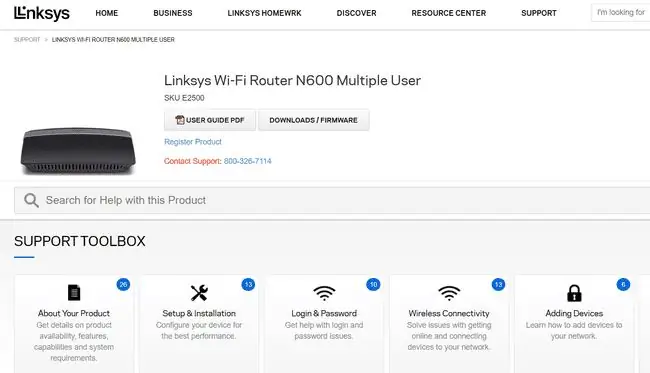
Aktuelle Firmware-Versionen und andere Software-Downloads für diesen Router finden Sie auf der Linksys E2500 Downloads-Seite.
Wenn Sie die Firmware des Routers aktualisieren möchten, stellen Sie sicher, dass Sie die Firmware herunterladen, die zur Hardwareversion Ihres Routers gehört. Jede Hardware-Version hat einen eigenen Download-Link. Für den E2500 verwenden die Versionen 1.0 und 2.0 dieselbe Firmware, aber es gibt einen völlig anderen Download für Version 3.0 und einen weiteren für Version 4.0. Sie finden die Versionsnummer entweder an der Seite oder an der Unterseite des Routers.






